Win10系统如何设置连接鼠标时禁用触控板?
在Windows 10中连接鼠标时如何禁用触摸板? 每个笔记本电脑都有一个触摸板区域。 在没有鼠标的情况下,触摸板使用起来非常方便,但是很容易被误触摸。 如果您已经在使用鼠标,则应该如何禁用触控板?
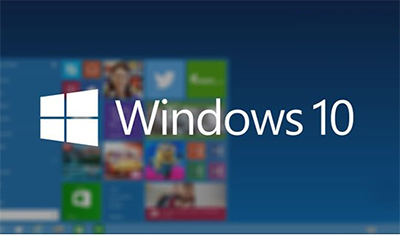
具体操作步骤:
1、打开电脑的控制面板(设置);
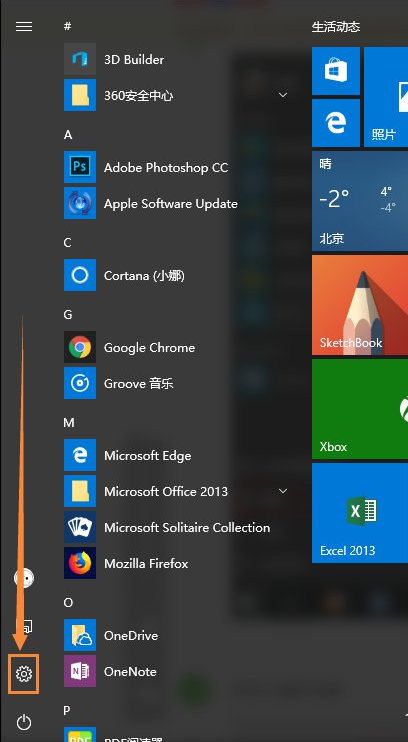
2、点击上面的设备;
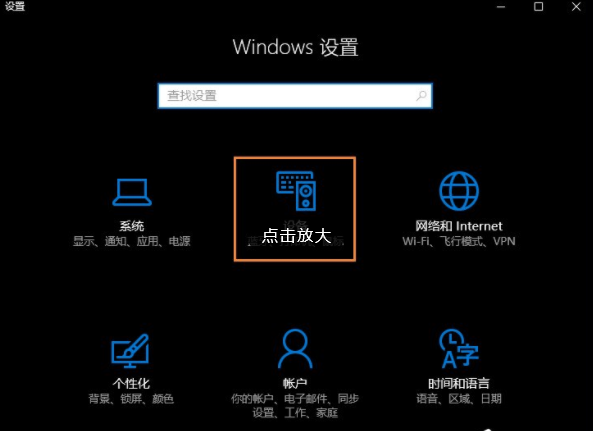
3、进入设备里面我们可以看到鼠标和触摸板选项;
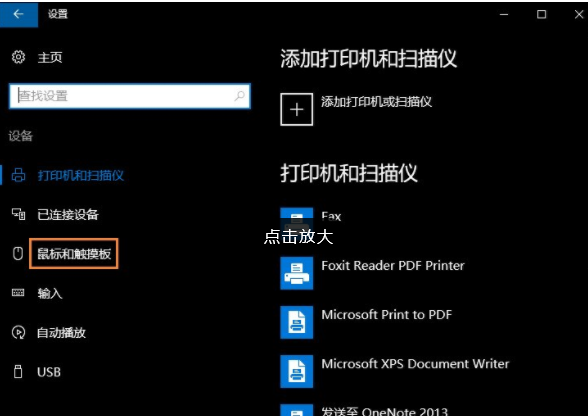
4、在里面我们可以看其他鼠标选项;
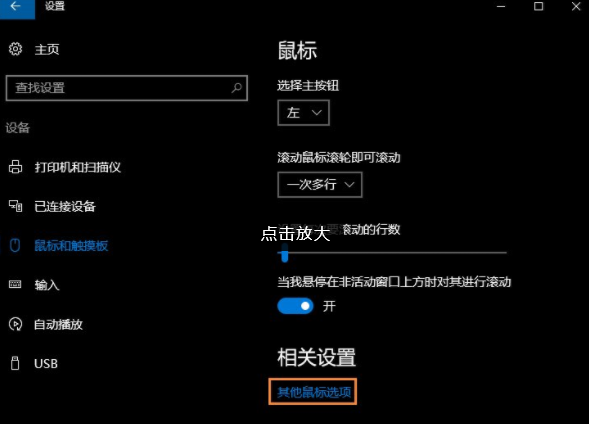
5、打开我们看到鼠标属性;
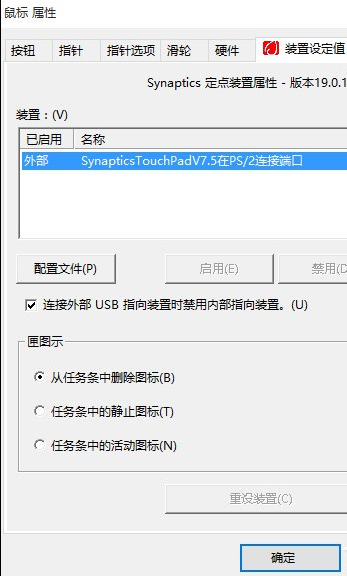
6、勾选我花圈的选项应用就行了。
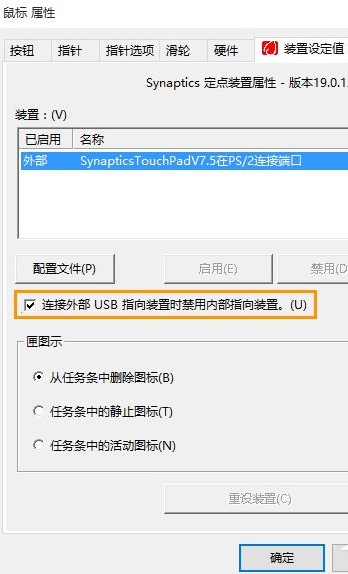
以上内容便是Win10系统连接鼠标时禁用触控板的方法,如果用户还配备了一个外置键盘,就不会再担心误触触控板了,禁用与否,毫无影响。
相关文章
- win10系统网络凭据如何设置?
- win10系统c盘多大适合?win10系统c盘空间大小合适的解答
- win10系统隐藏文件怎么看
- 番茄花园版win10系统怎么样?番茄花园版win10系统好不好教程
- 怎么做win7和win10双系统?win7和win10双系统先装哪个?
- win10系统版本2004快捷键失效如何修复
- 如何优化win10系统的文件管理?
- win10系统专用DVD播放器怎么安装?安装win10系统专用DVD播放器的方法
- 深度技术win10 U盘安装教程?深度技术win10系统U盘安装方法
- 番茄花园win10系统在哪下载?番茄花园win10系统下载教程
- Win10系统CMD命令窗口显示乱码怎么办?Win10系统CMD命令窗口显示乱码修复教程
- win10系统任务栏和窗口假死怎么解决
- 怎么把win7旗舰版升级更换到win10系统
- win10系统GPU占用率为0但CPU占用率很高如何解决?
- Win10系统关闭操作中心的教程步骤
- 电脑公司ghostwin10系统怎么安装?电脑公司ghostwin10系统安装教程
